所在位置:首页 > Android数据传输 > 3种方式将文件从三星传输到PC
3种方式将文件从三星传输到PC
发布时间: Aug 20, 2025
发布人: 小恢呀
有时会丢失重要数据或旧文件,这些数据或历史记录会记录过去的重要记忆,因此将重要且必要的文件传输到PC中非常重要。
第1部分:最佳三星文件传输和管理软件
如果是三星设备用户,了解如何将数据从三星传输到PC非常重要。万兴安卓数据专家这个神奇的工具可以确保将Samsung设备数据传输到PC。在不破坏任何数据的情况下,它将完成作为最佳三星文件传输软件的任务。

- 在Android和计算机之间传输文件,包括联系人,照片,音乐,短信等。
- 管理,导出/导入音乐,照片,视频,联系人,短信,应用等。
- 将iTunes传输到Android(反之亦然)。
- 在计算机上管理Android设备。
- 与Android 8.0完全兼容。
- 首先在PC中启动程序,并使用优质USB线将Samsung设备连接到PC。三星设备将被程序识别。

- 此过程与照片,视频或音乐完全相似。如果要传输照片,请转到“照片”管理窗口,然后选择所需的照片,转到“导出”按钮并单击“导出到PC”。

- 现在将看到弹出的文件浏览器窗口,选择要在PC中保存文件的文件夹。如果需要也可以在PC上完全传输相册。

- 还可以将文件传输到其他Android或iOS设备,需将目标设备连接到PC,选择导出路径时,需要选择Android或iOS设备。这将确的文件传输到目标Android或iOS设备。

第2部分:如何通过复制和粘贴将照片,视频,音乐从三星传输到PC?
这是三星数据传输到PC的最简单方法之一。这是一种老式的方式,它仍适用于三星设备,但此方法仅适用于媒体文件。以下是如何将文件从三星传输到PC。
- 首先需要在Samsung设备中进行USB调试。转到“设置”选项,然后转到“开发人员选项”。
- 通过检查启用USB调试选项,这将确保能够将设备与USB存储器连接。
- 将在Samsung设备中收到弹出通知,通过点击“确定”按钮。
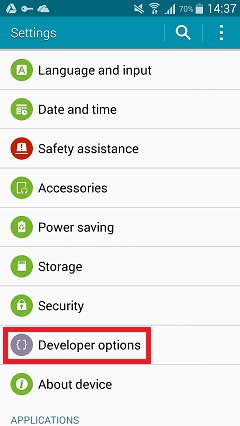
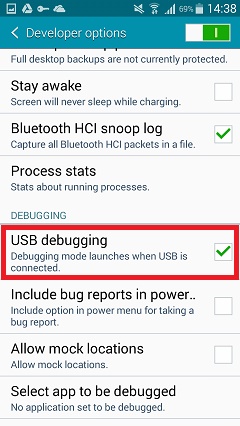
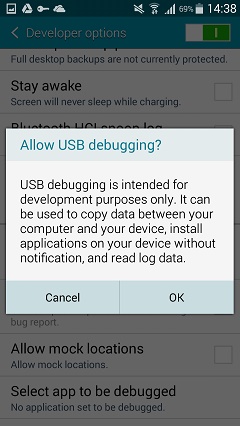
- 如果使用的是旧版Android,则可以在“应用程序”中以“开发”的名称找到相同的功能。
- 在某些版本的Android中,可以转到“无线和网络”选项并选择“USB Utilities”才能将三星设备用作USB存储设备。
- 使用优质USB电缆将设备连接到PC。可以看到一个弹出窗口,显示设备及其存储信息。在Samsung设备中输入想要的任何文件夹并复制任何文件或任何文件夹即可。然后转到所需的PC文件夹,将所有选定的文件或文件夹粘贴到PC中。所有文件现在都在PC中备份了。
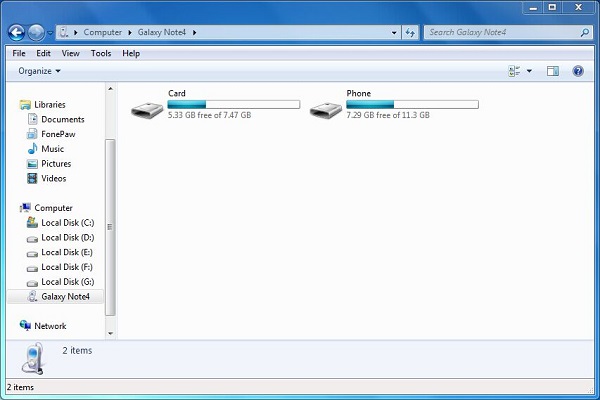
虽然这是一个非常简单的过程,但它有一个很大的问题。如果三星设备中有任何损坏的文件或病毒,它也将被复制到PC,最终会破坏整个PC硬盘。因此,为了避免这种情况,需要选择专业的第三方软件来完成此任务。
第3部分:如何通过AirDroid将文件从三星传输到PC?
AirDroid是一款令人惊叹的应用程序,不仅可以在手机和PC之间传输照片,音乐和视频,还可以在计算机上发送和接收短信。如果丢失手机或被盗,它可以找到并锁定设备。关于如何使用AirDroid将数据从Samsung传输到PC的步骤:
- 首先需要在Samsung设备上下载并安装AirDroid,启动应用程序以获取三星设备中的AirDroid网址和QR码。
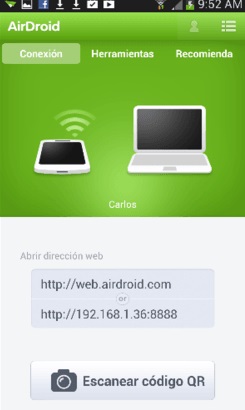
- 现在转到PC开始,打开浏览器并访问http://web.airdroid.com/从PC访问AirDroid。
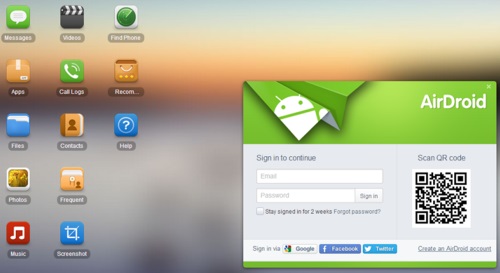
- 在PC上找到AirDroid主页上的二维码,按下已在Samsung设备上启动的AirDroid应用程序上的“扫描QR码”按钮,并使用设备扫描代码。PC和三星设备现在将相互连接,智能手机的型号将显示在PC屏幕的右上角。
- 单击要传输的媒体类型的任何图标。如果要将照片从Samsung设备传输到PC,单击“照片”图标。将出现一个弹出窗口,其中包含Samsung设备中的所有照片。选择要传输的文件,然后单击“下载”按钮。
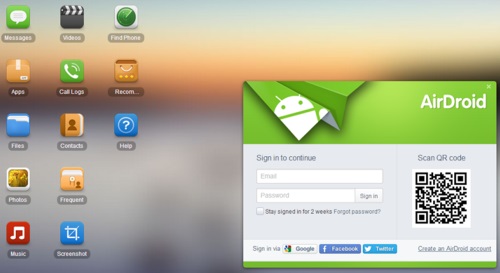
- 所有文件都将被传输到PC。实际上这就像从三星设备下载文件,如FTP服务器。
以上3种都可以将文件从Samsung传输到PC,但是要说这3种方法中哪种方法最好,小编肯定会建议使用万兴安卓数据专家。这是将数据从三星传输到PC的最佳工具,它不仅具有最佳的设计和功能,而且还能够将所有文件安全地移动到PC而不会丢失任何数据。
分享到:


